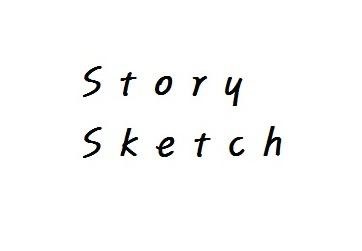나만의 보물창고 투명폴더 만들기 파일숨기기
나만의 보물창고 투명폴더 만들기 파일숨기기
안녕하세요. 오늘은 컴퓨터에서 "투명폴더" 만드는 방법을 설명드리고자 합니다. 투명폴더를 왜 만드냐구요? 음.. 여러사람이 사용하는 컴퓨터라면 내 개인 파일이나 소중한 파일을 다른 사람들이 함부로 클릭해서 열어보거나 혹은 실수로 지우는 경우가 종종 있습니다. 이런 상황을 사전에 방지할 수 있고 또 뭐랄까 아무도 모르는 컴퓨터속 나만의 보물창고라고 할까요? 저도 직장에서 간혹 다른 직원분이 제 컴퓨터를 만지는 경우가 종종 있습니다. 그러진 않겠지만 개인파일, 결혼 사진이나 아이 사진을 함부로 열거나 볼 수 있기에 직장에서도 유용하게 활용할 수 있다는 점!! 투명폴더 만들기는 간단합니다. 우선 바탕화면에서 마우스 우클릭으로 새폴더를 만들어줍니다. - 생성된 폴더를 다시 우클릭해보면 맨 하단에 속성을 클릭! ..
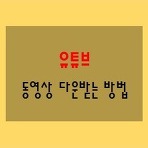 유튜브 동영상 다운받는방법
유튜브 동영상 다운받는방법
안녕하세요. 오늘은 유튜브에서 무료로 동영상을 다운 받는 방법을 설명드리겠습니다. 저도 아이를 키우다보니 아이가 좋아하는 뽀로로, 핑크퐁, 콩순이 영상을 스마트폰으로 보여주다 보면 와이파이가 잡히지 않는 곳에서는 데이터와 배터리 소모도 너무 크더라구요. 그래서 유튜브에서 영상을 무료로 다운받아 잘 쓰지않는 테블릿에 영상을 넣고 지금은 아주 자유롭게 보여주고 있답니다. ^^ 자 우선 영상을 다운받기 위해 유튜브에 접속합니다. - 저는 유튜브 검색창에 "뽀로로" 라고 쳤습니다. 원하시는 영상과 관련된 단어를 치시면 많은 영상이 검색 됩니다. - 영상 검색이 되셨으면 다운받을 영상을 클릭해서 들어갑니다. 들어갔다면 이미지에 빨간박스 주소창을 봐주세요. youtube.com/.. 영문으로 유튜브 앞에 SS를 추..
 ASUS 게이밍 노트북 추천 가성비 끝판왕
ASUS 게이밍 노트북 추천 가성비 끝판왕
안녕하세요. 현재 게임 시장은 모바일이 대세라고 해도 과언이 아닌데요. 그래도 컴퓨터와 모바일은 분명히 차이가 있고 모바일 게임과 컴퓨터 게임 모두 장단점 있습니다. 요즘 정말 핫한 게임인 배틀그라운드가 있죠. 여전히 인기가 식지 않는 롤이나 오버워치도 매니아 층이 두텁게 자리 잡고 있습니다. 그래서 오늘은 게이밍 노트북을 하나 추천 드릴까 하는데요. ^^ 먼저 게이밍 노트북에서 확인해야될 점은 무엇이 있을까요? 당연히 본인이 하고자 하는 게임이 원활하게 진행이 될 수 있는지 게임에 맞는 사양을 체크 해야겠죠? 소개해드릴 게이밍 노트북은 바로 ASUS ROG 바이퍼 FX503VM-E4194 입니다. 우선 인터넷 최저가로 949,000원으로 확인이 됩니다. 스펙을 알아볼까요? - ASUS ROG 바이퍼 F..
 쉬운 사진편집 포토스케이프
쉬운 사진편집 포토스케이프
안녕하세요. 오늘은 사진 편집을 쉽게 할 수 있는 프로그램 하나를 소개 해드릴게요. 많이들 알고 계시겠지만 아직 모르시는 분들을 위해서! SNS나 블로그가 활성화 되면서 사진 편집은 아주 중요한 과정이 되었어요. 예쁘고 멋진 사진을 올리면 당연히 더 많은 사람들이 내가 올린 콘텐츠를 감상하겠죠? 그리고 썸네일은 정말 중요한 부분이에요. 썸네일은 영화로 따지면 예고편 이라고 할 수 있는 부분이에요. ^^ 그래서 소개해드릴 편집 프로그램은 바로 "포토스케이프(PhotoScape)입니다. 저도 블로그를 하면서 굉장히 애용하는 프로그램이에요. 이미지 크기나 간단한 편집부터 디테일한 편집까지 또 GIF애니메이션이나 일괄편집 등 다양한 편집 기능이 있어 아주 유용하게 사용할 수 있답니다. 포토샵을 잘 다루지 못하거..
 사이트맵 만들기부터 등록까지 어렵지않아요.
사이트맵 만들기부터 등록까지 어렵지않아요.
안녕하세요. 오늘은 티스토리 사이트맵 생성 및 등록 방법을 설명드리겠습니다. 먼저 사이트맵을 생성하기 위해 사이트맵 만들기 글의 제목은 "사이트맵" 또는 기억할 수 있는 제목으로 지정해주시면 됩니다. -> 파일첨부(이전에 다운로드 했던 사이트맵 파일을 첨부합니다.) -> 발행을 누르기전 게시물 비공개 처리를 해주세요~ 게시물 발행 후 등록한 게시글로 들어가시면 첨부했던 사이트맵 파일을 확인할 수 있습니다. 업로드된 파일을 마우스 우클릭 하시고 "바로가기 복사" 메모장이나 텍스트를 넣을 수 있는 공간에 붙여넣기(Ctrl+v)를 하시면사이트 주소/(이부분에 입력된 영문, 특수문자)를 복사해줍니다. 이제 네이버 웹마스터 도구에 등록하기 위한 모든 절차가 끝났습니다. 네이버 웹마스터 도구 접속 -> 요청 -> ..
 골치아픈 블루스크린 해결방법!
골치아픈 블루스크린 해결방법!
블루스크린 이렇게 해결하세요! 고클린으로 블루스크린 해결 방법을 간단하게 찾을 수 있는 방법을 알려드리겠습니다. 컴퓨터 사용중 갑자기 블루스크린이 떴다면! 고클린으로 접속합니다. 우측 중단에 "블루스크린"을 클릭합니다. 클릭 했다면 아래와 같이 블루스크린 발생시간, 원인 등 블루스크린 오류에 대한 정보를 보실 수 있을겁니다. 위 화면에서 버그 체크 문자열 하단으로 파랑색 영문 글자를 클릭합니다. 클릭했다면 해당 블루스크린 오류에 관한 해결 방법에 블로그나 정보성 글을 자동으로 검색해주기 때문에 검색된 정보성 글로 들어가서 그데로 따라 하신다면 블루스크린 간단하게 해결! 하지만 컴퓨터를 켜자마자 블루스크린이 뜬다면 가장 기본적으로 본체에 연결된 케이블을 모두 제거하고 에어건으로 본체 내부를 싹 불어서 먼지..
 이미지 저작권 걱정 없이 사용하는 방법
이미지 저작권 걱정 없이 사용하는 방법
폐쇄형 SNS나 블로그 같은 플랫폼을 운영하고 포스팅을 함에 있어 이미지(사진)는 꼭 필요한 소스입니다. 원하는 주제를 설정해서 글을 쓰다 보니 글과 함께 더 풍부한 설명이나 정보를 전달하기 위해서 사진이 필요합니다. 글과 함께 첨부할 마땅한 이미지가 없어 인터넷 검색이나 타 블로그의 적당한 이미지를 찾아 쓰는 경우가 종종 있습니다. 하지만 이와 같은 행동이 “저작권 침해”에 해당하는 법적인 책임까지 감당해야 되는 민감한 부분이 될 수 있다는 것을 알고 계신가요? 그래서 마땅한 사진이 없어도 저작권 걱정 없이 이미지를 찾아 사용할 수 있는 방법을 설명 드리겠습니다! 1. 먼저 구글에 접속합니다. 접속 후 검색창에 “풍경”이라고 치고 이미지를 선택합니다. 2. 풍경에 관련된 이미지들이 화면에 나열됩니다. ..
 컴.알.못도 할수있는 듀얼모니터 연결방법
컴.알.못도 할수있는 듀얼모니터 연결방법
듀얼모니터를 사용하기 위해서는 먼저 사용하고 있는 그래픽 카드가 듀얼모니터를 지원하는지 아셔야합니다. PC 본체 뒷면을 보시면 이미지와 같은 단자를 확인할 수 있습니다. 단자를 확인하고 두 종류의 케이블이 모두 준비되었다면 (흰색 DVI 케이블, 파랑색 모니터 기본 케이블) 컴퓨터 전원이 꺼진 상태에서 각각의 단자와 케이블을 연결해줍니다. (전원이 켜져 있어도 큰 문제는 없습니다. ^^;) 케이블이 모두 연결되었다면 바탕화면에서 마우스 우클릭 화면 해상도를 클릭해줍니다. (단축키 U) 화면 해상도를 클릭하고 다른 오류가 없다면 아래와 같은 화면이 보이실겁니다. 모니터가 1번과 2번 두개로 나눠져 있는 모습. 만약 모니터 한대만을 인식한다면 감지 버튼을 클릭하여 나머지 한대의 모니터도 찾아주시면 되겠습니다..